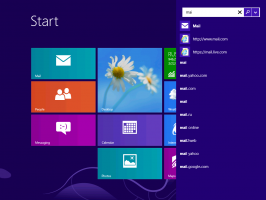Hur man markerar text i en hyperlänk utan att öppna länken i Firefox
Varje webbläsare har funktioner som gör det lättare att utföra grundläggande uppgifter som att välja och kopiera text. Firefox har en speciell funktion för att välja en del av hyperlänkad text. Ibland när du surfar på webben med Firefox måste du välja text på en webbsida, ofta några ord eller en fras i en längre mening. Det är inga problem att välja den om texten inte är hyperlänkad för att öppna en annan sida. Men om texten är hyperlänkad, när du försöker markera texten, särskilt ett enstaka ord eller en fras, kan det sluta med att du oavsiktligt öppnar hyperlänken. Du kan enkelt markera hela länktexten men det är inte lätt att välja en del av den hyperlänkade texten. Här är en inbyggd lösning för Firefox-användare på både Windows och Linux. Denna speciella funktion i Firefox gör att du kan välja exakt den text du vill ha.
Annons
Följ bara dessa enkla instruktioner som nämns nedan.
Hur man markerar text i en hyperlänk utan att öppna länken i Firefox för Windows
- Öppna valfri webbsida i webbläsaren Firefox, t.ex. Winaero förstasida.
- Tryck och håll ned ALT-tangenten på tangentbordet och börja markera texten inuti hyperlänken genom att dra med vänster musknapp nedtryckt.
Voila:
- Nu måste du släppa vänster musknapp före ALT-tangenten, detta är viktigt.
- Du är färdig. Texten förblir markerad och hyperlänken öppnas inte. Du kan kopiera den markerade texten med kortkommandot CTRL + C.

Hur man markerar text i en hyperlänk utan att öppna länken i Firefox för Linux
För Linux är stegen nästan lika, bara modifieringsnyckeln bör vara annorlunda, eftersom ALT-tangenten är bunden till fönsterhanteringsmusgester i de flesta Linux-fönsterhanterare.
- Öppna valfri webbsida i webbläsaren Firefox, t.ex. Winaero förstasida.
- Tryck och håll ned ALT + WIN tangenterna tillsammans på tangentbordet och börja markera texten inuti hyperlänken genom att dra med vänster musknapp nedtryckt.
- Återigen måste du släppa vänster musknapp innan du släpper tangentbordstangenterna för att bevara valet och förhindra Firefox från att öppna länken.
- Det är allt.
Nu vet du hur du tar tag i vilken text som helst som finns inuti en hyperlänk i Firefox utan att öppna länken.